วิธีการตั้งค่าเราเตอร์ TP-Link OneMesh Wi-Fi 6 และตัวขยายช่วง

เชื่อมต่อตัวขยายช่วง TP-Link OneMesh Wi-Fi 6 กับเราเตอร์โดยใช้ WPS เว็บเบราว์เซอร์ หรือแอปมือถือ Thether
หากคุณเป็นผู้บริโภคตัวยงของเกมจาก Blizzard เช่น World of Warcraft, Overwatch, Hearthstone, Diablo 3 หรือ StarCraft 2 คุณอาจต้องการรักษาบัญชีของคุณให้ปลอดภัย เช่นเดียวกับบัญชีออนไลน์อื่นๆ คุณมีชื่อผู้ใช้และรหัสผ่านอยู่แล้ว อย่างไรก็ตาม นั่นไม่ได้หมายความว่าแฮกเกอร์ไม่สามารถทำลายรหัสผ่านและแฮ็คบัญชีของคุณได้ วิธีเดียวที่เหมาะสมที่จะทำให้แน่ใจว่าไม่มีใครสามารถขโมยบัญชีของคุณได้ ความคืบหน้าของเกมและเงินทั้งหมดที่คุณลงทุน คือการเปิดใช้งานการตรวจสอบสิทธิ์แบบสองปัจจัยสำหรับบัญชี Battle.net ของคุณ สำหรับสิ่งนั้น Blizzard เสนอแอพมือถือที่เรียกว่า Blizzard Authenticator และคุณสมบัติการป้องกัน SMS นี่คือวิธีการเปิดใช้งานและใช้การยืนยันแบบสองขั้นตอนสำหรับเกมของ Blizzard:
สารบัญ
หมายเหตุ:หากคุณต้องการเรียนรู้เพิ่มเติมเกี่ยวกับการตรวจสอบสิทธิ์แบบสองปัจจัยหรือการยืนยันแบบสองขั้นตอน โปรดอ่านบทความนี้: การยืนยันแบบสองขั้นตอนหรือการตรวจสอบสิทธิ์แบบสองขั้นตอนคืออะไร .
วิธีเปิดใช้งานการรับรองความถูกต้องด้วยสองปัจจัย (2FA) สำหรับบัญชี Blizzard ของคุณโดยใช้ Blizzard Authenticator
สิ่งแรกเลย: เปิดเว็บเบราว์เซอร์ที่คุณชื่นชอบแล้วไปที่เว็บไซต์Blizzard จากนั้นเข้าสู่ระบบด้วยบัญชี Battle.net ของคุณ
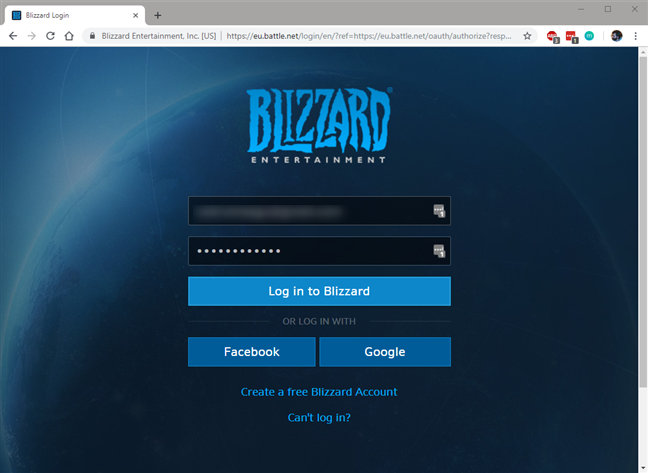
หน้าเข้าสู่ระบบบนเว็บไซต์ Battle.net
ที่มุมบนขวาของหน้าต่าง คลิก/แตะที่บัญชีของคุณ จากนั้นไปที่ตัวเลือกการตั้งค่าบัญชี
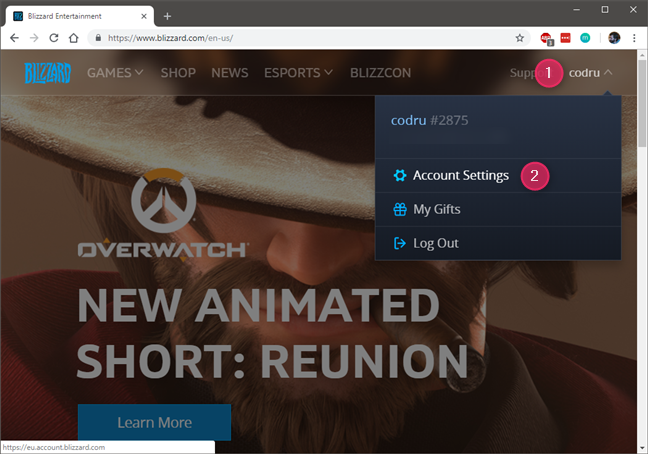
ลิงก์การตั้งค่าบัญชีในหน้าบัญชี Blizzard
ในหน้าการตั้งค่าบัญชีคลิกหรือกด เลือก Security & Privacyจากนั้นAuthenticatorในเมนูที่เปิดขึ้น
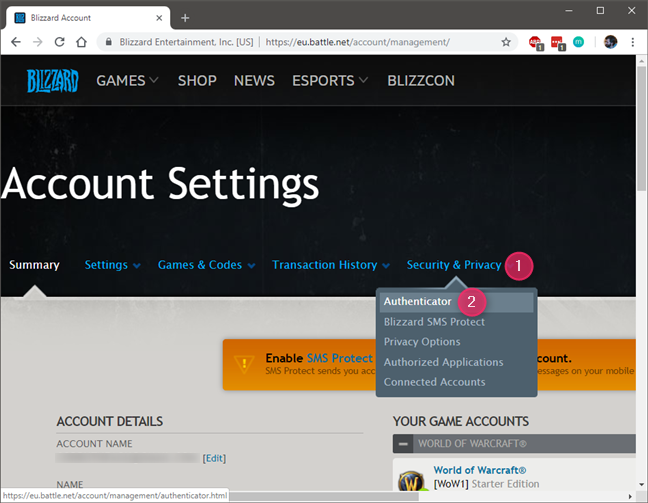
ตัวเลือก Authenticator จากส่วนความปลอดภัยและความเป็นส่วนตัว
ตอนนี้คุณควรเห็นหน้าเว็บที่เรียกว่า"เพิ่มเครื่องตรวจสอบความถูกต้อง" ที่นี่ Blizzard บอกคุณว่าหากคุณเปิดใช้ งาน Blizzard Mobile Authenticatorคุณจะไม่เพียงได้รับความปลอดภัยที่ดีขึ้นสำหรับบัญชี Battle.net ของคุณ แต่คุณยังจะได้รับสัตว์เลี้ยง Corehound ฟรีใน World of Warcraft ดังนั้นหากคุณเล่นเกมนี้ คุณอาจชอบ การรักษาเล็ก ๆ นี้
ที่ด้านล่างของหน้า มีลิงก์สองลิงก์ที่นำคุณไปยัง แอป Blizzard Authenticatorใน App Store และใน Google Play Store คลิกหรือกดเลือก"ดาวน์โหลดบน App Store"หากคุณต้องการติดตั้งแอปบน iPhone ของคุณ หรือคลิก/แตะที่"รับบน Google play"หากคุณต้องการติดตั้งBlizzard Authenticatorบนสมาร์ทโฟน Android
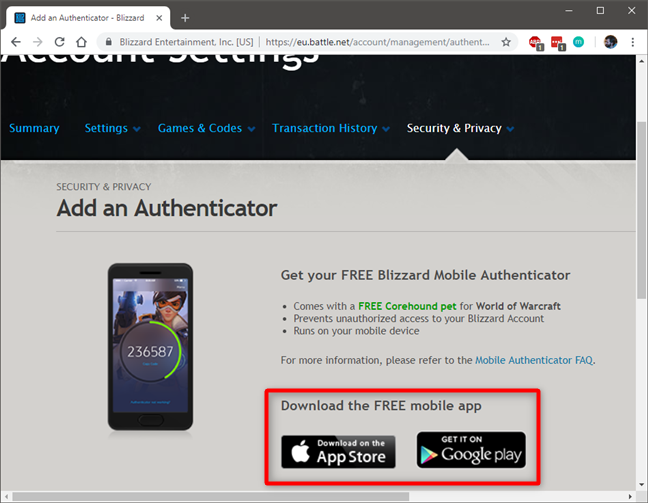
ลิงค์ไปยังแอพ Blizzard Authenticator
จากนั้น ติดตั้งBlizzard Authenticatorบนสมาร์ทโฟน Android หรือ iPhone ของคุณ โปรดทราบว่าคุณสามารถใช้อุปกรณ์มือถือของคุณเพื่อไปที่App StoreหรือGoogle Play Storeค้นหาBlizzard Authenticatorและติดตั้งจากที่นั่นโดยตรง
แอพ Blizzard Authenticator ใน App Store
เมื่อคุณติดตั้งแอปบนสมาร์ทโฟนของคุณแล้ว ให้กลับไปที่เว็บเบราว์เซอร์บนพีซีของคุณ และในหน้า"เพิ่มตัวตรวจสอบสิทธิ์"ให้คลิกหรือแตะ ลิงก์ "ตั้งค่าตัวตรวจสอบสิทธิ์ของคุณ"จากด้านขวา
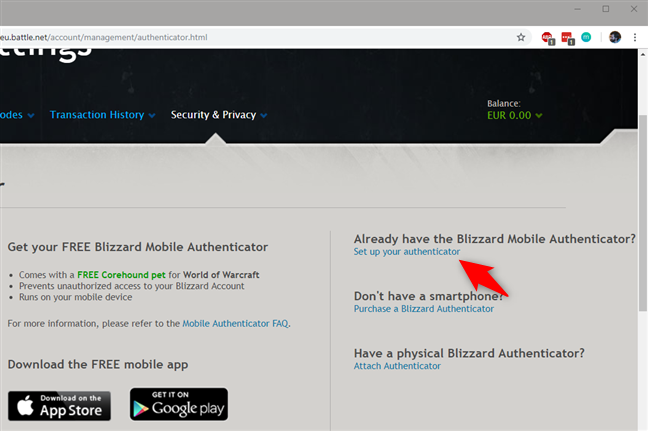
ลิงก์ตั้งค่าเครื่องยืนยันตัวตน
ขั้นตอนแรกในการกำหนดค่าBlizzard Authenticatorคือการยืนยันอีเมลของคุณ คลิกหรือแตะ ดำเนิน การต่อ
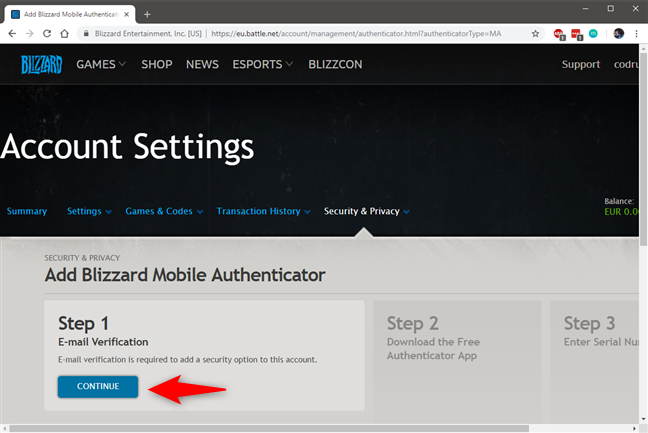
ขั้นตอนแรกในการเปิดใช้งาน Blizzard 2FA คือการยืนยันอีเมลของคุณ
Blizzard จะส่งรหัสความปลอดภัยไปยังบัญชีอีเมลของคุณ ไปที่อีเมลของคุณ เปิดข้อความ คัดลอกรหัสความปลอดภัย แล้ววางลงในช่องรหัสความปลอดภัย จาก หน้าเว็บการตรวจสอบความปลอดภัยของ Blizzard จากนั้นคลิกหรือแตะส่ง
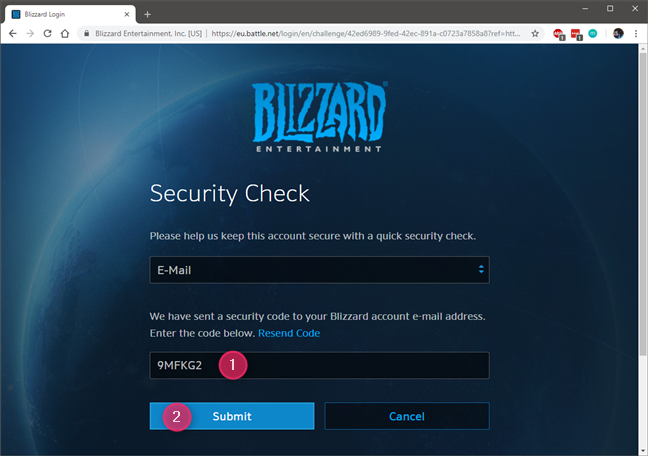
ตรวจสอบความปลอดภัยโดยใช้บัญชีอีเมล
กลับไปที่หน้า"เพิ่มตัวรับรองความถูกต้องทางมือถือของ Blizzard"ขั้นตอนที่ 2 เกี่ยวกับการรับแอปรับรองความถูกต้องบนสมาร์ทโฟนของคุณ หากคุณทำตามคำแนะนำของเรา แสดงว่าคุณได้ติดตั้งไว้แล้ว คุณจึงสามารถคลิก/แตะ ดำเนินการ ต่อได้
หากไม่เป็นเช่นนั้น Blizzard จะให้ลิงก์สองลิงก์แก่คุณไปยังApp StoreและGoogle Playอีกครั้ง ตรวจสอบให้แน่ใจว่าคุณได้ ติดตั้ง Blizzard Authenticatorบนสมาร์ทโฟนของคุณก่อนที่จะดำเนินการต่อ
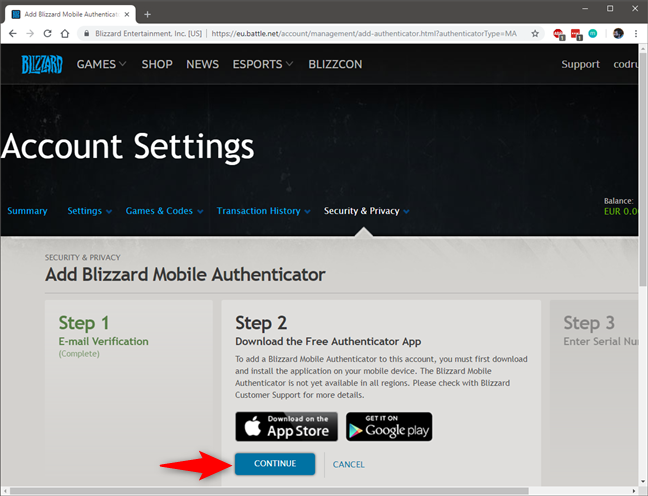
ขั้นตอนที่สองสำหรับการเปิดใช้งาน 2FA คือการติดตั้งแอพ Blizzard Authenticator
ขั้นตอนที่สามคือการเปิดBlizzard Authenticatorบนสมาร์ทโฟนของคุณแล้วคลิกหรือกดเลือก"Set up New Authenticator "
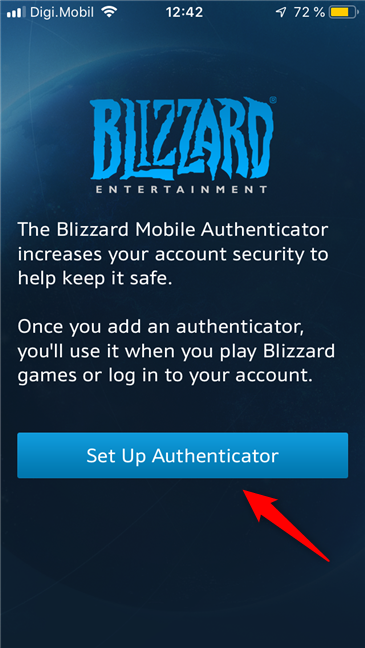
แอพ Blizzard Authenticator: กำลังตั้งค่า
ตอนนี้เข้าสู่ระบบบัญชี Battle.net ของคุณ โปรดทราบว่าในขั้นตอนนี้ Blizzard อาจส่งรหัสความปลอดภัยอื่นไปยังบัญชีอีเมลของคุณ หากเป็นเช่นนั้น ให้คัดลอกและป้อนลงในสมาร์ทโฟนของคุณในระหว่างกระบวนการเข้าสู่ระบบ
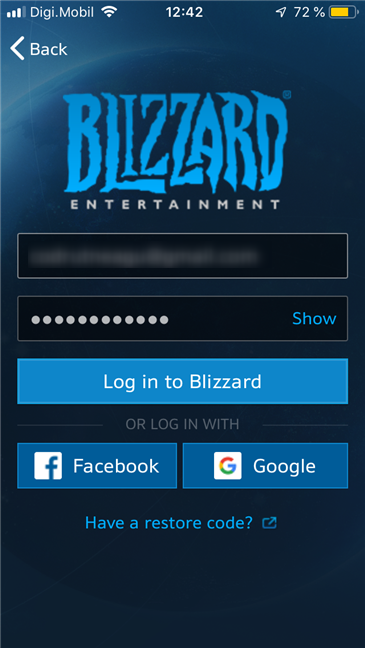
การเชื่อมต่อกับบัญชี Blizzard ใน Blizzard Authenticator
เมื่อคุณเข้าสู่ระบบแล้วBlizzard Authenticatorจะถามคุณว่าคุณต้องการเปิดใช้ งาน SMS Protectด้วยหรือไม่ ซึ่งเป็นอีกวิธีหนึ่งในการปรับปรุงความปลอดภัยของคุณ หากคุณต้องการเปิดใช้งานทันที ให้ป้อนหมายเลขโทรศัพท์ หรือแตะปุ่ม" ข้ามไป ก่อน" โปรดทราบว่าเรายังแสดงวิธีเปิดใช้ งาน SMS Protectและวิธีการทำงาน ในภายหลังในบทช่วยสอนนี้
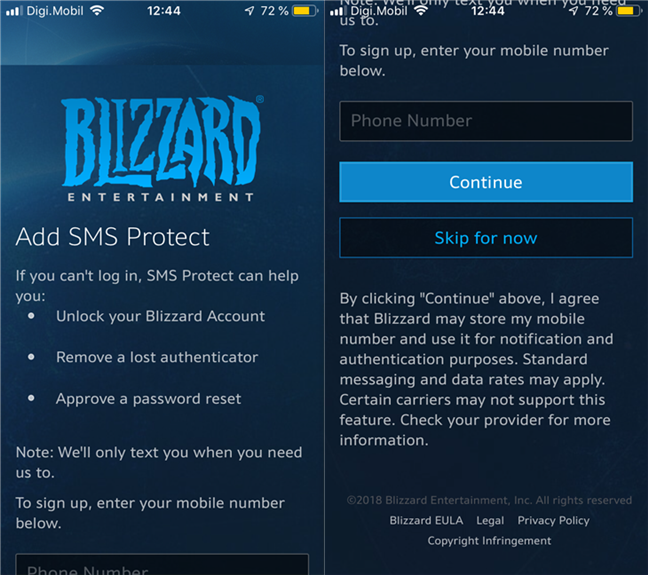
Blizzard Authenticator ขอให้ผู้ใช้เปิดใช้งาน SMS Protect
ในขั้นตอนถัดไปBlizzard Authenticatorจะแสดงหมายเลขซีเรีย ล และรหัสกู้คืนของ คุณ นี่เป็นรายละเอียดที่สำคัญตามที่คุณต้องการในกรณีที่คุณทำสมาร์ทโฟนหายและจำเป็นต้องกู้คืนแอปรับรองความถูกต้องของคุณ อย่าลืมจดบันทึกไว้ในที่ที่ปลอดภัยและอย่ากดดำเนิน การ ต่อ
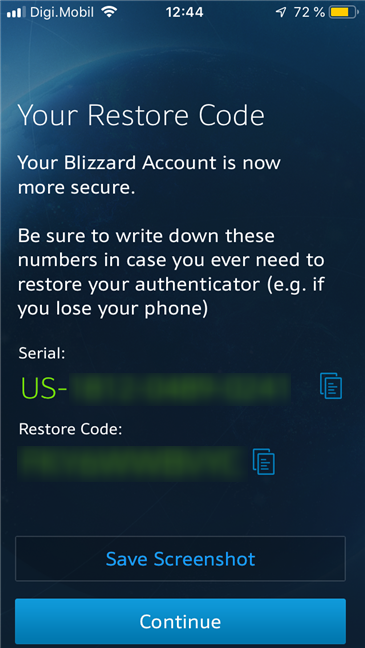
หมายเลขซีเรียลและรหัสกู้คืนที่แสดงโดยแอพ Blizzard Authenticator
ไปที่เว็บเบราว์เซอร์ของคุณบนพีซี และในฟิลด์หมายเลขซีเรียล 14 หลัก ให้พิมพ์ หมายเลขประจำ เครื่องที่ แสดงโดย แอพ Blizzard Authenticatorบนสมาร์ทโฟนของคุณ
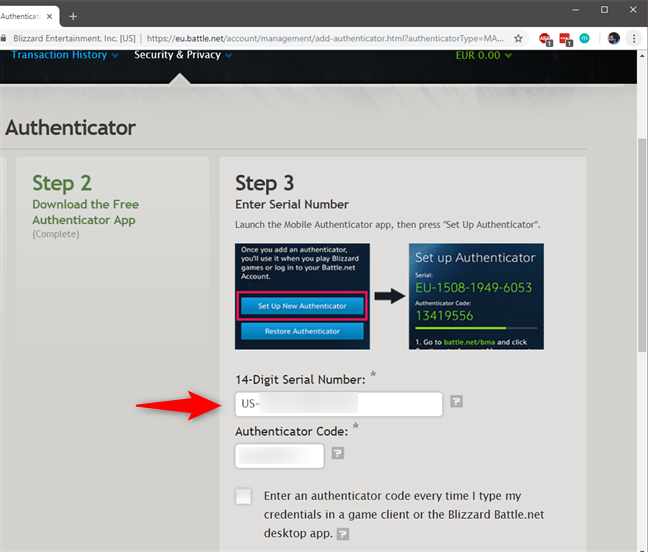
การพิมพ์หมายเลขซีเรียลสำหรับบัญชี Battle.net
กลับไปที่สมาร์ทโฟนของคุณ กดContinueและในหน้าจอถัดไป คุณจะเห็นรหัสความปลอดภัยชั่วคราวปรากฏขึ้น หากคุณไม่เห็นรหัส ให้แตะ"ป้อนรหัสด้วยตนเอง"ที่ด้านล่างของหน้าจอ
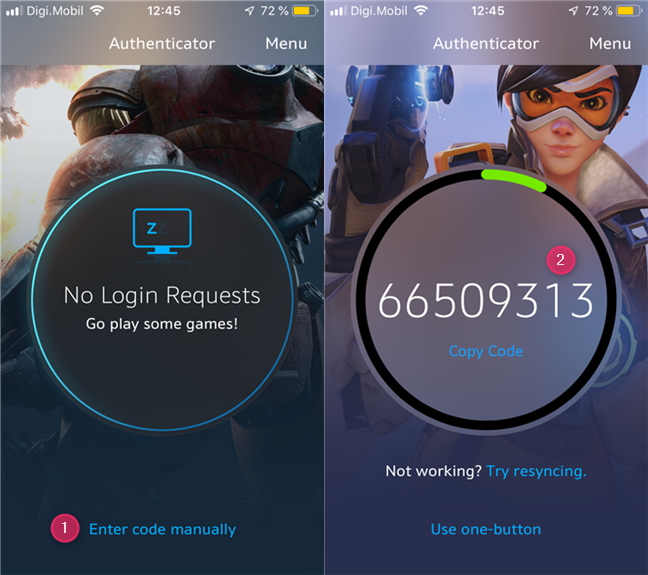
รหัสความปลอดภัย 2FA ที่แสดงโดยแอพ Blizzard Authenticator
บนพีซีของคุณ ในช่องAuthenticator Codeให้พิมพ์รหัสความปลอดภัยที่แสดงโดย แอพ Blizzard Authenticatorบนสมาร์ทโฟนของคุณ
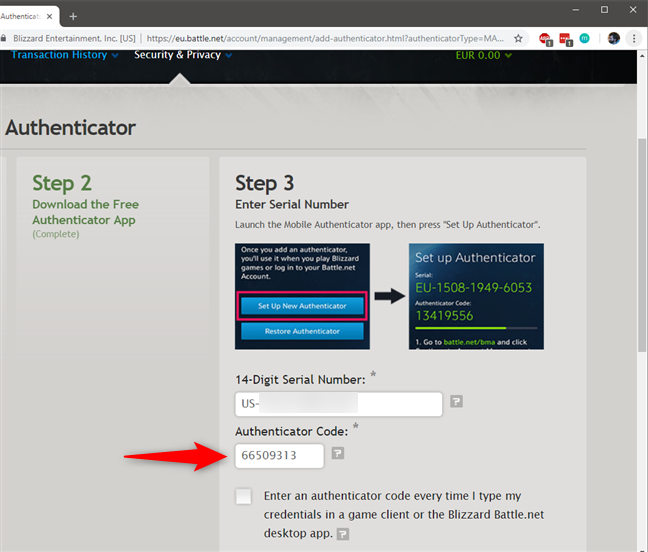
การพิมพ์รหัสความปลอดภัยแรกจากแอพ Blizzard Authenticator
นอกจากนี้ยังมีตัวเลือกในการทำให้ Blizzard ขอรหัสความปลอดภัยจากคุณทุกครั้งที่คุณลงชื่อเข้าใช้ไคลเอนต์เกมหรือแอป Battle.net วิธีนี้จะช่วยเพิ่มความปลอดภัยได้หากคุณใช้คอมพิวเตอร์ร่วมกับผู้อื่น แต่ก็อาจสร้างความรำคาญได้เช่นกัน เลือกสิ่งที่คุณต้องการแล้วบันทึกการตั้งค่าของคุณ
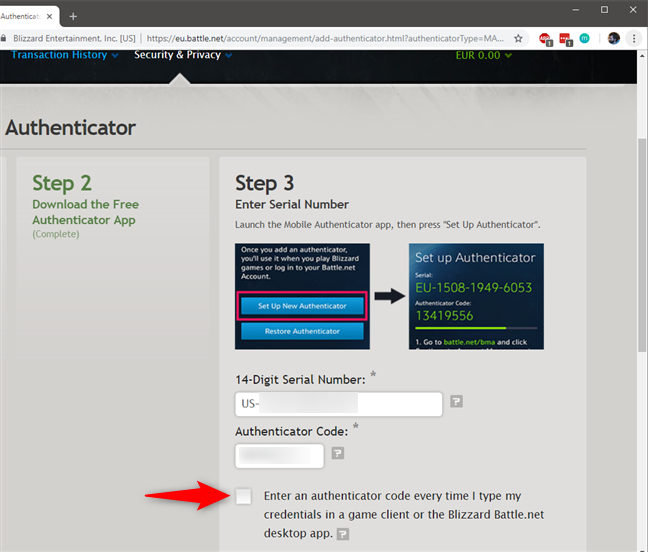
ทำให้ Blizzard ขอรหัส (หรืออนุมัติ) ทุกครั้งที่คุณเข้าสู่ระบบ
นั่นแหละ! ตอนนี้ คุณกำหนดค่าการรับรองความถูกต้องด้วยสองปัจจัยสำหรับบัญชี Battle.net ของคุณเรียบร้อยแล้ว โดยใช้ แอพ Blizzard Authenticatorบนสมาร์ทโฟนของคุณ
วิธีใช้การรับรองความถูกต้องด้วยสองปัจจัย (2FA) เพื่อเข้าสู่ระบบบัญชี Blizzard ของคุณโดยใช้ Blizzard Authenticator
หากคุณเปิดใช้งานการรับรองความถูกต้องด้วยสองปัจจัยผ่าน แอพ Blizzard Authenticatorทุกครั้งที่คุณพยายามเชื่อมต่อกับบัญชี Blizzard ของคุณ คุณต้องอนุมัติการเชื่อมต่อของคุณ ซึ่งหมายความว่า หลังจากที่คุณป้อนชื่อผู้ใช้และรหัสผ่านของคุณบนเว็บไซต์ Battle.net ในไคลเอนต์เกม หรือในแอป Battle.net แล้ว คุณจะต้องรับสมาร์ทโฟนของคุณ เปิด แอป Blizzard Authenticatorแล้วแตะอนุมัติ อย่างไรก็ตาม ให้ทำเช่นนั้นก็ต่อเมื่อรหัสที่แสดงบนพีซีของคุณตรงกับรหัสที่แสดงใน แอพ Blizzard Authenticatorบนสมาร์ทโฟนของคุณ
การอนุมัติการเข้าสู่ระบบจากแอพ Blizzard Authenticator
หากมีบางอย่างทำงานไม่ถูกต้อง หรือหากคุณต้องการวิธีอื่น คุณยังสามารถแตะเพื่อ"ป้อนรหัสด้วยตนเอง"ในแอปBlizzard Authenticator จากนั้น บนพีซีของคุณ คุณต้องพิมพ์รหัสความปลอดภัยที่แสดงในแอป

การแสดงรหัสความปลอดภัยในแอพ Blizzard Authenticator
วิธีเปิดใช้งานการรับรองความถูกต้องด้วยสองปัจจัย (2FA) สำหรับบัญชี Blizzard ของคุณโดยใช้ข้อความ SMS
หากคุณต้องการเปิดใช้งานการตรวจสอบสิทธิ์แบบสองปัจจัยผ่านข้อความ SMS (Blizzard เรียกว่าSMS Protect ) ในบัญชี Battle.net ของคุณ ให้ไปที่ความปลอดภัยและความเป็นส่วนตัวแล้วคลิกหรือแตะBlizzard SMS Protect
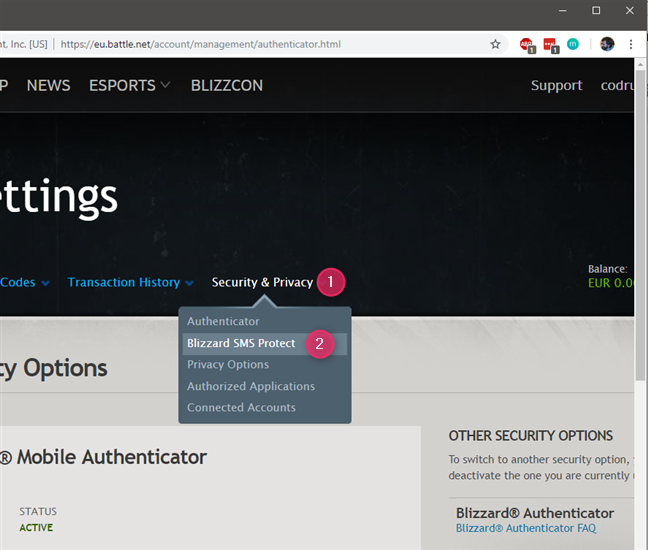
ส่วน Blizzard SMS Protect จากหน้าบัญชี Battle.net
จากนั้น Blizzard จะแสดงให้คุณเห็นว่าเหตุใดการเปิดใช้งานSMS Protectจึงดีสำหรับคุณ: สามารถช่วยปลดล็อกบัญชีของคุณ ลบเครื่องยืนยันตัวตนที่สูญหาย (สมาร์ทโฟนที่สูญหายหรือถูกขโมยที่ ติดตั้ง Blizzard Authenticatorไว้) กู้คืนชื่อบัญชีของคุณ หรืออนุมัติการรีเซ็ตรหัสผ่าน เมื่อเปิดใช้งานSMS Protectยังสามารถส่งการแจ้งเตือนถึงคุณผ่านข้อความ SMS เกี่ยวกับสิ่งต่างๆ เช่น การพยายามแฮ็คเข้าสู่บัญชีของคุณ หรือการเปลี่ยนแปลงการตั้งค่าความปลอดภัยของคุณ หลังจากที่คุณอ่านเกี่ยวกับสิทธิประโยชน์แล้ว ให้คลิกหรือแตะ"เพิ่ม Blizzard SMS Protect "
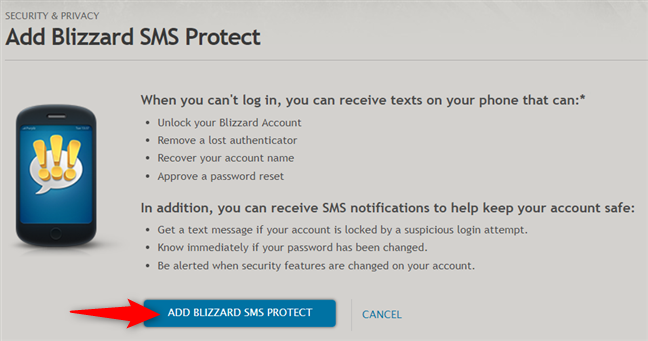
การเพิ่ม Blizzard SMS Protect
ป้อนหมายเลขโทรศัพท์มือถือของคุณแล้วคลิก/แตะ ดำเนิน การต่อ
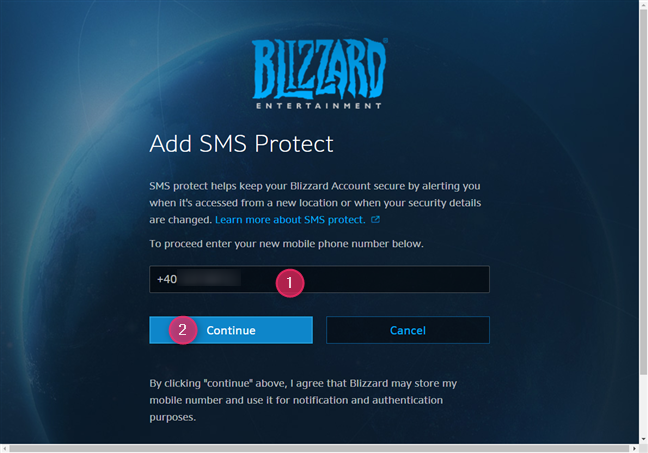
การป้อนหมายเลขโทรศัพท์ของคุณ
Blizzard จะส่งรหัสความปลอดภัยให้คุณทางข้อความ SMS ไปยังโทรศัพท์มือถือของคุณ พิมพ์ในช่องรหัสจากเว็บเบราว์เซอร์ของคุณแล้วคลิกหรือแตะส่ง
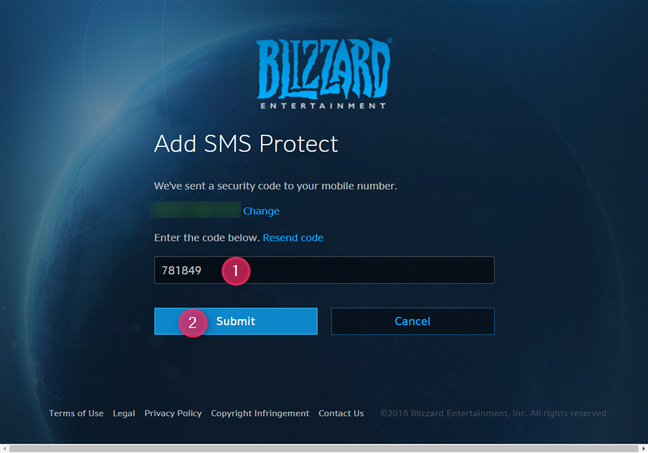
การส่งรหัสความปลอดภัยที่ได้รับทาง SMS
หากคุณพิมพ์รหัสความปลอดภัยอย่างถูกต้อง ตอนนี้ Blizzard จะแจ้งให้คุณทราบว่ากระบวนการลงชื่อสมัครใช้SMS Protectเสร็จสมบูรณ์แล้ว คลิกหรือแตะ ดำเนิน การต่อ
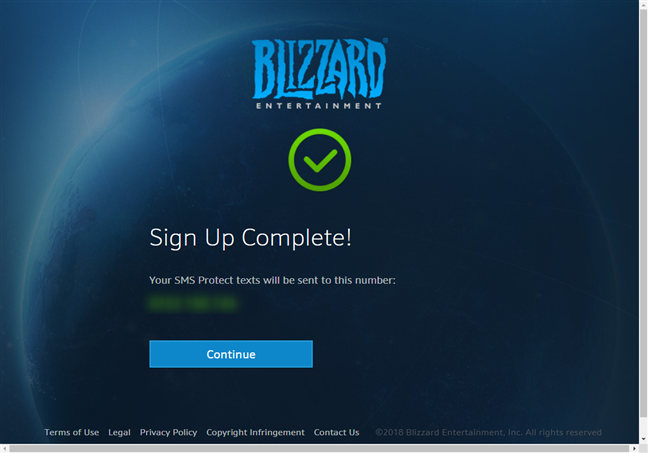
กำลังสิ้นสุดการกำหนดค่าของ SMS Protect
ตอนนี้SMS Protectเปิดใช้งานสำหรับบัญชี Battle.net ของคุณแล้ว หากต้องการ คุณยังสามารถเปิดใช้งานข้อความ SMS ที่จะแจ้งเตือนคุณเมื่อมีการเปลี่ยนแปลงในบัญชีของคุณ แต่นั่นก็เป็นทางเลือก
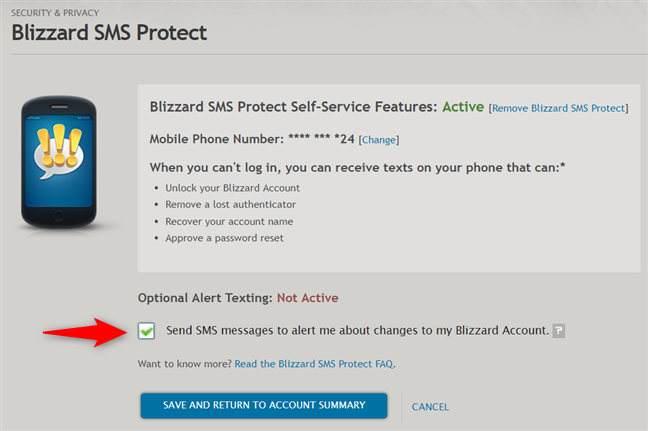
การเลือกรับการแจ้งเตือนความปลอดภัยเพิ่มเติมผ่าน SMS
นั่นคือทั้งหมด!
วิธีใช้การรับรองความถูกต้องด้วยสองปัจจัย (2FA) เพื่อเข้าสู่ระบบบัญชี Blizzard ของคุณโดยใช้ข้อความ SMS
หากคุณเปิด คุณลักษณะการรักษาความปลอดภัย Blizzard SMS Protectเมื่อคุณพยายามลงชื่อเข้าใช้บัญชีของคุณ คุณสามารถใช้ SMS แทนแอปBlizzard Authenticator เมื่อระบบขอให้คุณยืนยันการเข้าสู่ระบบ ให้คลิกหรือกดเลือกที่ลิงก์ที่ระบุว่าUse SMS Protect
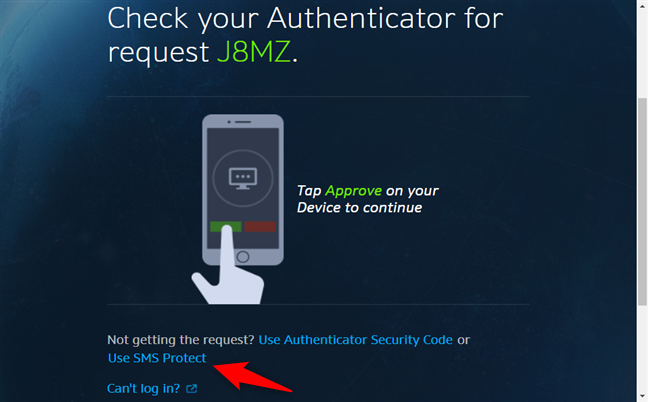
การเลือกใช้ SMS Protect แทน Blizzard Authenticator
Blizzard ส่งข้อความ SMS พร้อมรหัสความปลอดภัยถึงคุณ พิมพ์ในเบราว์เซอร์ของคุณ แล้วคลิกหรือแตะส่ง
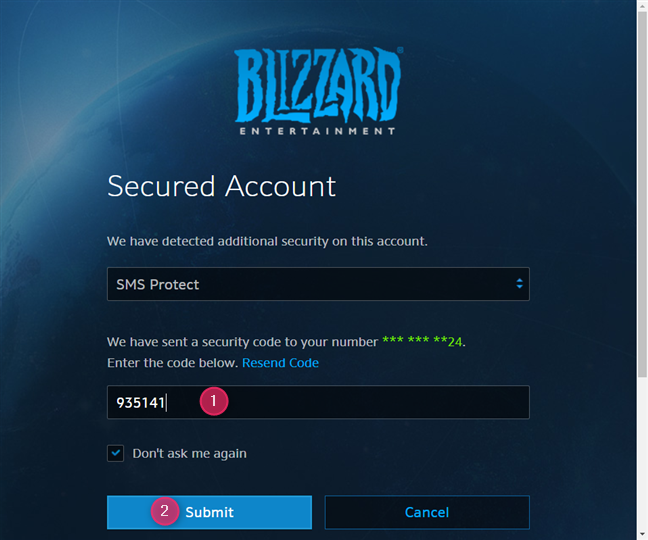
การส่งรหัสความปลอดภัยที่ได้รับทาง SMS
จากนั้น คุณเข้าสู่ระบบบัญชี Battle.net ของคุณ มันง่ายมาก!
เกมใดของ Blizzard ที่ได้รับการปกป้องโดยการรับรองความถูกต้องด้วยสองปัจจัย (2FA)
การรับรองความถูกต้องด้วยสองปัจจัยของ Blizzard ควรใช้ได้กับเกมทั้งหมดที่มีใน Battle.net ของ Blizzard: World of Warcraft, Diablo III, StarCraft II, Hearthstone, Heroes of the Storm, Overwatch, StarCraft: Remastered, Destiny 2 และ Call of Duty: Black ปฏิบัติการที่ 4
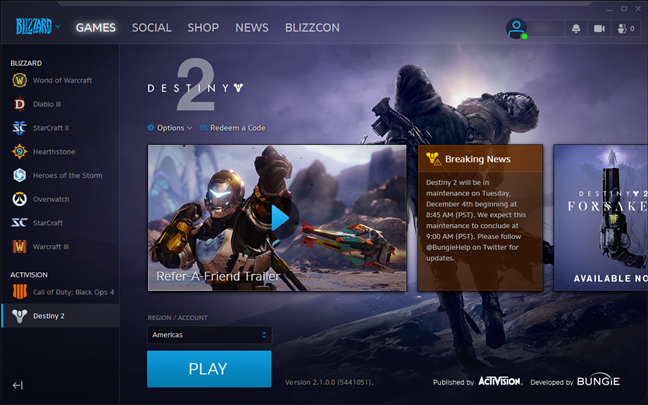
เกมที่ได้รับการปกป้องโดยการรับรองความถูกต้องด้วยสองปัจจัยของ Blizzard
อย่างไรก็ตาม มันใช้ไม่ได้กับเกมคลาสสิกที่มีให้ใน Battle.net Classic: Diablo และ Diablo II, Warcraft II และ Warcraft III หรือ StarCraft
คุณเปิดการตรวจสอบสิทธิ์สองปัจจัย (2FA) สำหรับบัญชี Blizzard ของคุณหรือไม่
การรับรองความถูกต้องด้วยสองปัจจัยเป็นสิ่งที่ดีที่สุดที่คุณสามารถทำได้เพื่อความปลอดภัยของคุณ โชคดีที่การเปิดใช้งานและใช้งานคุณสมบัติความปลอดภัยนี้สำหรับเกม Blizzard นั้นไม่ซับซ้อน เราหวังว่าคุณจะชอบคำแนะนำของเรา และได้ตัดสินใจเปิดการยืนยันแบบสองขั้นตอนสำหรับบัญชี Battle.net ของคุณ หากคุณต้องการแบ่งปันประสบการณ์ของคุณ เขียนความคิดเห็นในส่วนด้านล่าง
เชื่อมต่อตัวขยายช่วง TP-Link OneMesh Wi-Fi 6 กับเราเตอร์โดยใช้ WPS เว็บเบราว์เซอร์ หรือแอปมือถือ Thether
โควต้าดิสก์ใน Windows คืออะไร ทำไมพวกเขาถึงมีประโยชน์? วิธีการตั้งค่า? วิธีใช้งานเพื่อจำกัดพื้นที่เก็บข้อมูลของผู้ใช้แต่ละคน
ดูวิธีเปิด iPhone 11, iPhone 12 และ iPhone 13 วิธีปิด iPhone ของคุณ วิธีสไลด์เพื่อปิดเครื่อง iPhone ของคุณ
ดูวิธีใช้งานแบบไม่ระบุตัวตนใน Google Chrome, Mozilla Firefox, Microsoft Edge และ Opera วิธีเปิดการท่องเว็บแบบส่วนตัวในเบราว์เซอร์ทั้งหมด
วิธีใส่ Google Chrome แบบเต็มหน้าจอและเบราว์เซอร์อื่นๆ: Mozilla Firefox, Microsoft Edge และ Opera วิธีออกจากโหมดเต็มหน้าจอ
บัญชีผู้ใช้ Guest ใน Windows คืออะไร? มันทำอะไรได้บ้างและทำอะไรไม่ได้? จะเปิดใช้งานได้อย่างไรและใช้งานอย่างไร?
ทางลัดและวิธีการทั้งหมดที่คุณสามารถใช้เพื่อเริ่ม Task Scheduler ใน Windows 10, Windows 7 และ Windows 8.1 วิธีเริ่มแอปนี้ โดยใช้เมาส์ แป้นพิมพ์ หรือคำสั่ง
วิธีเชื่อมต่อกับเซิร์ฟเวอร์ FTP จาก Windows 10 โดยใช้ File Explorer เพื่อจัดการไฟล์และโฟลเดอร์บนเซิร์ฟเวอร์ FTP
เปลี่ยนสมาร์ทโฟน Android ของคุณให้เป็นเว็บแคมสำหรับพีซี Windows ของคุณ วิธีใช้แอพ DroidCam Wireless Webcam เพื่อจุดประสงค์นี้
เรียนรู้วิธีเปลี่ยน Subnet Mask ใน Windows 10 ผ่านแอปการตั้งค่า แผงควบคุม PowerShell หรืออินเทอร์เฟซของเราเตอร์
วิธีตั้งค่า Windows 10 ให้เปิดไฟล์ แอพ โฟลเดอร์ และรายการอื่นๆ ได้ด้วยคลิกเดียว วิธีคลิกเมาส์เพียงครั้งเดียวแทนการดับเบิลคลิก
วิธีพิมพ์ภาพขนาดใหญ่ (เช่น โปสเตอร์) ในหลาย ๆ หน้าโดยใช้ Paint จาก Windows 10
เรียนรู้วิธีซูมเข้าและซูมออกใน Google Chrome, Microsoft Edge, Mozilla Firefox และ Opera เพื่อปรับปรุงประสบการณ์การอ่าน
วิธีใช้แท็บรายละเอียดในตัวจัดการงานเพื่อจัดการกระบวนการที่ทำงานอยู่ สิ้นสุดกระบวนการ กำหนดลำดับความสำคัญ สร้างดัมพ์หน่วยความจำ หรือจำลองเสมือน
วิธีการเข้าถึงไดรฟ์ BitLocker USB เมื่อคุณลืมรหัสผ่าน พร้อมเคล็ดลับในการจัดการคีย์การกู้คืน
หากคุณไม่จำเป็นต้องใช้ Galaxy AI บนโทรศัพท์ Samsung ของคุณอีกต่อไป คุณสามารถปิดได้ด้วยการใช้งานที่เรียบง่ายมาก ต่อไปนี้เป็นคำแนะนำสำหรับการปิด Galaxy AI บนโทรศัพท์ Samsung
หากคุณไม่จำเป็นต้องใช้ตัวละคร AI ใดๆ บน Instagram คุณก็สามารถลบมันออกได้อย่างรวดเร็วเช่นกัน นี่คือคำแนะนำในการลบตัวละคร AI จาก Instagram
สัญลักษณ์เดลต้าใน Excel หรือที่เรียกว่าสัญลักษณ์สามเหลี่ยมใน Excel ถูกใช้มากในตารางข้อมูลสถิติ โดยแสดงจำนวนที่เพิ่มขึ้นหรือลดลงหรือข้อมูลใดๆ ตามที่ผู้ใช้ต้องการ
ผู้ใช้ยังสามารถปรับแต่งเพื่อปิดหน่วยความจำ ChatGPT ได้ทุกเมื่อที่ต้องการ ทั้งบนเวอร์ชันมือถือและคอมพิวเตอร์ ต่อไปนี้เป็นคำแนะนำสำหรับการปิดการใช้งานที่จัดเก็บ ChatGPT
ตามค่าเริ่มต้น Windows Update จะตรวจหาการอัปเดตโดยอัตโนมัติ และคุณยังสามารถดูได้ว่ามีการอัปเดตครั้งล่าสุดเมื่อใดได้อีกด้วย ต่อไปนี้เป็นคำแนะนำเกี่ยวกับวิธีดูว่า Windows อัปเดตครั้งล่าสุดเมื่อใด
โดยพื้นฐานแล้วการดำเนินการเพื่อลบ eSIM บน iPhone ก็ง่ายสำหรับเราที่จะทำตามเช่นกัน ต่อไปนี้เป็นคำแนะนำในการถอด eSIM บน iPhone
นอกจากการบันทึก Live Photos เป็นวิดีโอบน iPhone แล้ว ผู้ใช้ยังสามารถแปลง Live Photos เป็น Boomerang บน iPhone ได้อย่างง่ายดายอีกด้วย
หลายๆ แอปจะเปิดใช้งาน SharePlay โดยอัตโนมัติเมื่อคุณใช้ FaceTime ซึ่งอาจทำให้คุณกดปุ่มผิดโดยไม่ได้ตั้งใจและทำลายการสนทนาทางวิดีโอที่คุณกำลังทำอยู่ได้
เมื่อคุณเปิดใช้งานคลิกเพื่อดำเนินการ ฟีเจอร์จะทำงานและทำความเข้าใจข้อความหรือรูปภาพที่คุณคลิก จากนั้นจึงตัดสินใจดำเนินการตามบริบทที่เกี่ยวข้อง
การเปิดไฟแบ็คไลท์คีย์บอร์ดจะทำให้คีย์บอร์ดเรืองแสง ซึ่งมีประโยชน์เมื่อใช้งานในสภาวะแสงน้อย หรือทำให้มุมเล่นเกมของคุณดูเท่ขึ้น มี 4 วิธีในการเปิดไฟคีย์บอร์ดแล็ปท็อปให้คุณเลือกได้ด้านล่าง
มีหลายวิธีในการเข้าสู่ Safe Mode ใน Windows 10 ในกรณีที่คุณไม่สามารถเข้าสู่ Windows และเข้าสู่ระบบได้ หากต้องการเข้าสู่ Safe Mode Windows 10 ขณะเริ่มต้นคอมพิวเตอร์ โปรดดูบทความด้านล่างจาก WebTech360
ปัจจุบัน Grok AI ได้ขยายเครื่องสร้างภาพด้วย AI เพื่อเปลี่ยนรูปถ่ายส่วนตัวให้กลายเป็นสไตล์ใหม่ ๆ เช่น การสร้างภาพสไตล์ Studio Ghibli ด้วยภาพยนตร์แอนิเมชั่นชื่อดัง
Google One AI Premium เสนอการทดลองใช้ฟรี 1 เดือนให้ผู้ใช้สมัครและสัมผัสกับฟีเจอร์อัปเกรดมากมาย เช่น ผู้ช่วย Gemini Advanced
ตั้งแต่ iOS 18.4 เป็นต้นไป Apple อนุญาตให้ผู้ใช้ตัดสินใจได้ว่าจะแสดงการค้นหาล่าสุดใน Safari หรือไม่
Windows 11 ได้รวมโปรแกรมแก้ไขวิดีโอ Clipchamp ไว้ใน Snipping Tool เพื่อให้ผู้ใช้สามารถแก้ไขวิดีโอตามที่ต้องการได้ โดยไม่ต้องใช้แอปพลิเคชันอื่น




























